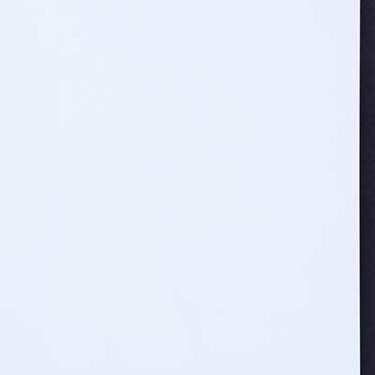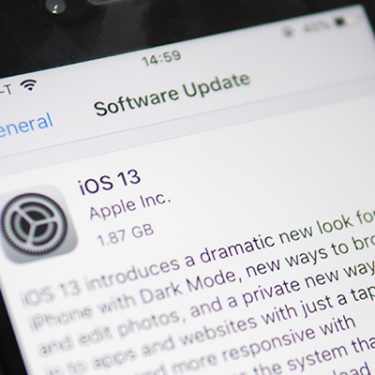何気なくスマホを触っているときに、うっかりアプリを削除してしまうことってありますよね。いつも使っているアプリの場合は、「どうしよう……」と焦る方もいると思います。
削除してしまったアプリの中には、復元することが可能なものもあります。今回は、誤って削除してしまったアプリを復元する方法を紹介します。
\ お出かけ先でも使えるWi-Fi /

KDDIグループのBIGLOBEは、通信品質とサポートに定評があります。
BIGLOBE WiMAX +5Gでは、最低利用期間と契約解除料がありません。しかも、クレジットカード決済だけでなく口座振替にも対応しています。
選択肢のひとつとしてお出かけ先でも使える「BIGLOBE WiMAX +5G」をぜひご検討ください。
※WiMAXのサービスエリアを予めご確認ください。
目次
削除したiPhoneアプリを復元する方法

iPhoneアプリを削除した際に復元する方法は、アプリの種類によって若干方法が異なります。
インストール済みアプリを削除した場合の復元方法
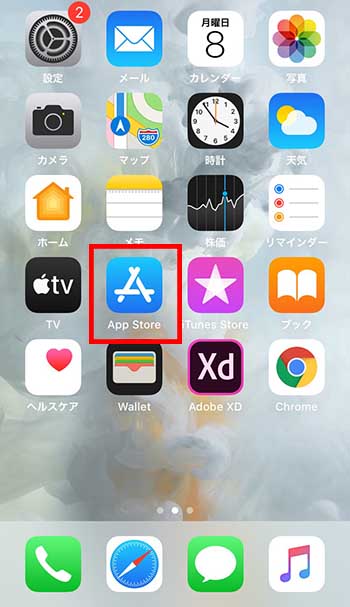
iPhone(iOS14以降)でアプリを誤って削除してしまった場合は、まず「APP Store」をタップして起動しましょう。

右上の人型アイコンをタップするとアカウント画面が表示されるので、「購入済み」をタップします。
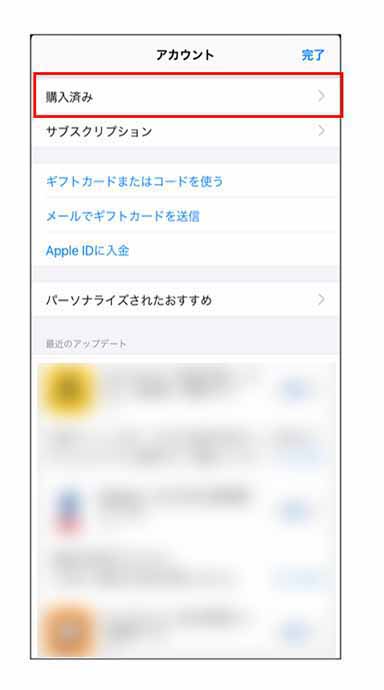
すると、これまで購入したアプリを表示する画面が現れますので、「自分が購入したApp」をタップしましょう。
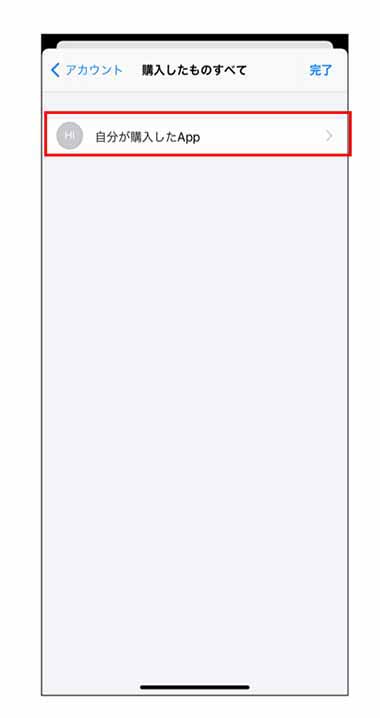
次に、「このiPhone上にない」というタブをタップすると、削除したアプリが一覧表示されます。
誤って削除してしまったアプリを選択して、右側の雲に矢印のついたアイコンをタップすれば復元が始まります。
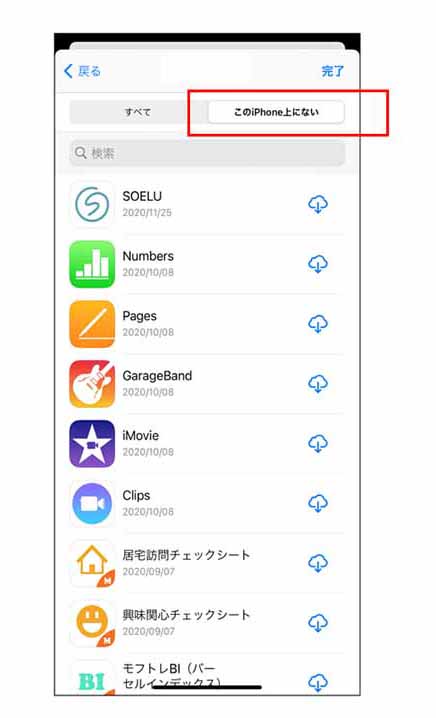
ただし、バックアップを取っていなかった場合は、アプリ内のデータが初期化されているケースがあります。
アプリによってはクラウド上にデータが保存されるものもありますので、普段からこまめにバックアップを取っておくと安心でしょう。
ちなみに、設定から「Appの削除」をオフにすることも可能です。
プリインストール・アプリを削除した場合の復元方法
iPhoneに最初からインストールされているApple製のアプリを削除してしまった場合は、復元方法が若干異なるため注意が必要です。
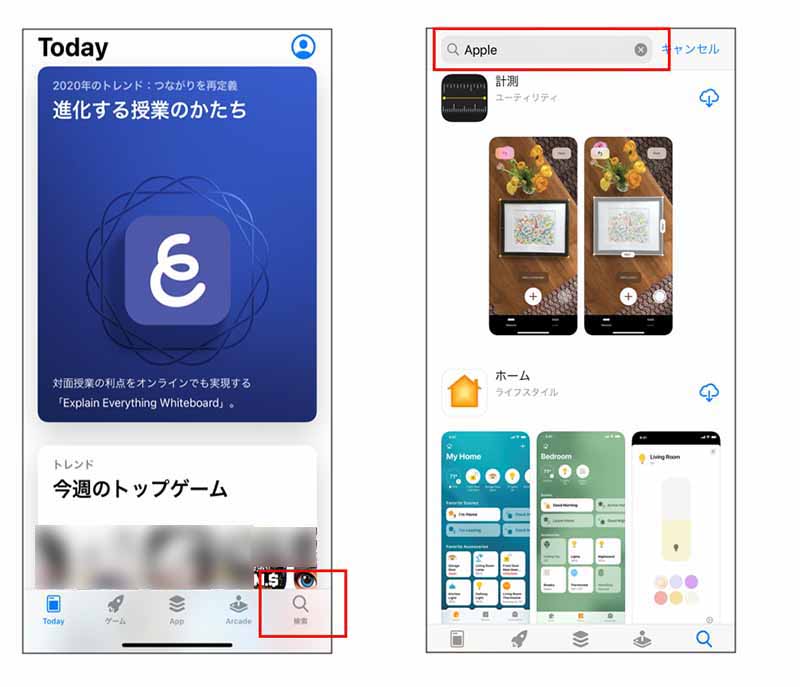
こちらは、App Storeの検索に「Apple」と入力して、復元したいアプリの雲に矢印のついたアイコンをタップすればインストールが始まります。
うっかり削除してしまっても安心!

今回は、うっかり削除してしまったアプリを復元する方法を紹介しました。
復元方法自体は非常に簡単なので、どなたでも問題なく復元できるでしょう。
ただし、アプリによっては、中のデータが復元されない場合もありますので、こまめにバックアップする習慣を付けておくと安心です。
\ ご自宅での安定したWi-Fi環境に /

ご自宅でのWi-Fi環境導入にはIPv6接続(IPoE方式)*1で最大10Gbps*2の「ビッグローブ光」がオススメです。工事費実質無料、おトクな特典もご用意しています。
*1 IPv6に対応していないサービス/サイトはIPv4接続となります。
*2 最大通信速度は光回線タイプによって異なります。最大通信速度はお客さまのご利用機器、宅内配線、回線の混雑状況などにより低下します。






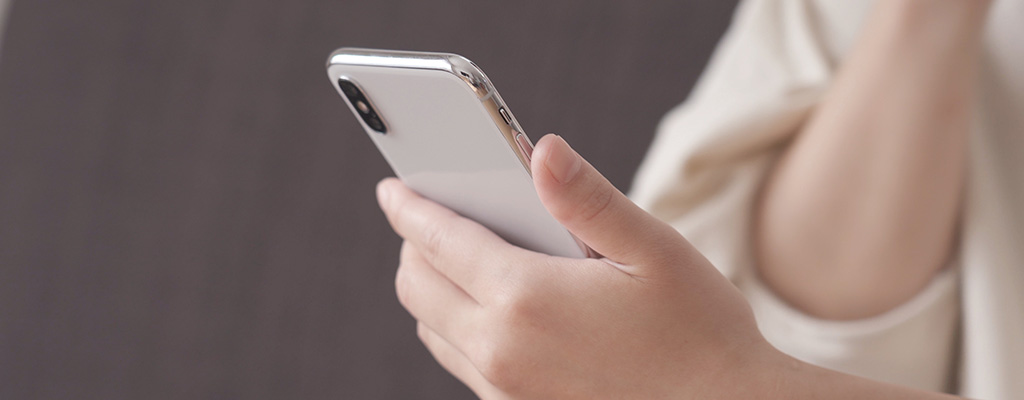
 ラチーコ
ラチーコ